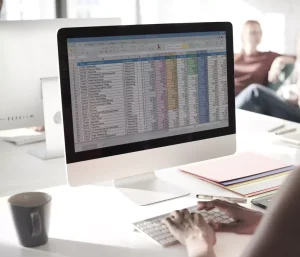Dans l’article du jour, nous avons décidé de répondre à une question qui revient souvent dans les formations Word à distance que nous proposons : Pourquoi utiliser les styles dans Word ?
Tout d’abord, sachez qu’il est essentiel d’utiliser les styles dans un document volumineux. En effet, cela vous permettra d’apporter de la consistance au niveau de la mise en forme de ce dernier. De plus, grâce à cela, vous gagnerez en efficacité dans votre utilisation de ce logiciel de traitement de texte.
Qu’est-ce que les styles dans Word ?
Il est clair que la mise en forme du texte joue un rôle prépondérant dans le processus de création d’un document Word. Effectivement, grâce au jeu de couleurs et aux styles de police que nous utilisons, nous parvenons facilement mettre l’accent sur tel ou tel partie d’un texte. Cela permet également au lecteur de différencier des titres des sous-titres, etc. Un style est tout simplement la mise en forme préétablie d’un caractère ou d’un paragraphe. Ainsi, vous n’avez qu’à appliquer la mise en forme en quelques clics seulement.
Comment appliquer des styles dans Word ?
Pour commencer, il faut savoir que Word propose plus d’une douzaine de styles que vous retrouverez dans le groupe « Styles » qui se trouve sous l’onglet « Accueil » du logiciel. On retrouve souvent les styles suivants : Titre, Titre 1, Titre 2, Titre 3, Sous-titre, Normal et ainsi de suite. Vous allez également remarquer que la police utilisée, sa taille, sa couleur et certaines autres propriétés de cette dernière vous sont proposées par défaut. En sus de cela, vous avez la possibilité de modifier ces propriétés afin qu’elles alignent à la charte graphique de votre entreprise ! (D’ailleurs, c’est ce que nous allons découvrir plus bas).
Dans un premier temps, il faut savoir que vous avez deux types de styles :
- Les styles de paragraphes
- Les styles de caractères
Après cette étonnante découverte on essaie souvent de comprendre qu’elle est la différence entre un style de paragraphe et un style de caractère.
Soyez rassuré, ce n’est pas compliqué ! On applique le style de paragraphe à tout un paragraphe alors que le style caractère ne s’applique qu’à un ou plusieurs caractères d’un paragraphe. Cela vous semble toujours complexe ? Dans ce cas, jetez un petit coup d’œil à l’image ci-dessous :

Non, nous ne nous sommes pas trompés d’image. Il s’agit bien d’un panier d’oranges et l’une d’elles et bleue. On va dire que le panier c’est le paragraphe, donc le conteneur des oranges et que les fruits qu’il contient correspond aux divers caractères ou mots qui constituent le paragraphe. Du coup, nous avons appliqué la couleur orange sur tous les fruits sauf sur celui qui est en bleu. Finalement, nous pouvons en déduire que la couleur orange correspond au style de paragraphe et le bleu correspond quant à lui au style de caractère. Pourquoi ? Parce que la couleur n’a été appliquée qu’à une partie de notre paragraphe.
Revenons à nos moutons ! Pour appliquer un style de paragraphe à un de vos paragraphes suivez les étapes ci-dessous :
- Cliquez à l’intérieur d’un des paragraphes de votre document. Eh oui, pas la peine de sélectionner tout le paragraphe car Word sait où débute et où se termine votre paragraphe.
- Sous l’onglet « Accueil », cliquez sur le lanceur de boîte de dialogue du groupe « Styles ».
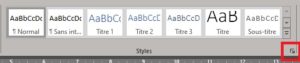
- Cela fera apparaître le panneau suivant :
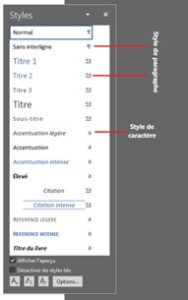
Note : À droite des styles de paragraphes vous retrouverez un symbole de fin de paragraphe ou un symbole de fin de paragraphe accompagné d’un « a ». À droite des styles de caractères, vous retrouverez tout simplement un « a ».
- Cliquez sur un style de paragraphe et le tour est joué.
Comment modifier les styles dans Word ?
Une fois que vous savez comment appliquer des styles de paragraphe et de caractère, les modifier est un véritable jeu d’enfant ! En effet, il vous suffit de faire un clic droit sur le style que vous souhaitez modifier dans le panneau « Styles » et de choisir modifier. Ainsi, vous pourrez modifier les propriétés du style concerné en cliquant sur le bouton « Format » en bas à gauche de la boîte de dialogue « Modifier le style ».
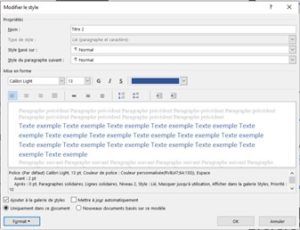
Ça y est ! Il est désormais possible pour vous d’appliquer et de modifier des styles dans Word. De plus, remarquez qu’en modifiant un style appliqué sur plusieurs paragraphes vous modifiez automatiquement l’aspect de ces derniers.
Dans les formations Word à distance que nous vous proposons, vous pourrez découvrir toutes les facettes des styles et comment les maîtriser. Du coup, n’hésitez pas à découvrir les modules que nous vous proposons ou consultez nos autres programmes de formation en bureautique. Entre temps, n’oubliez pas l’histoire de l’orange bleue.